使用分析表达式添加新指标
我们了解到在仪表板设计器中支持使用分析表达式添加新的计算指标,从而进行更加深入的数据挖掘和展示分析。
但是在仪表板设计器中添加的指标仅能在当前仪表板中使用,不能被其他仪表板重复使用。
如果在应用中需要重复使用到某一计算指标,那么我们就可以在数据准备阶段(数据模型中)来创建该指标。
添加新指标
单击实体右侧的更多按钮,根据需要选择添加度量值或添加计算列。关于度量值和计算列的介绍,请参见度量值和计算列。

进入分析表达式窗口后,具体操作与在仪表板中一致。请您参考第八章 分析表达式。
以下是两个简单的示例,分别为添加度量值和添加计算列。
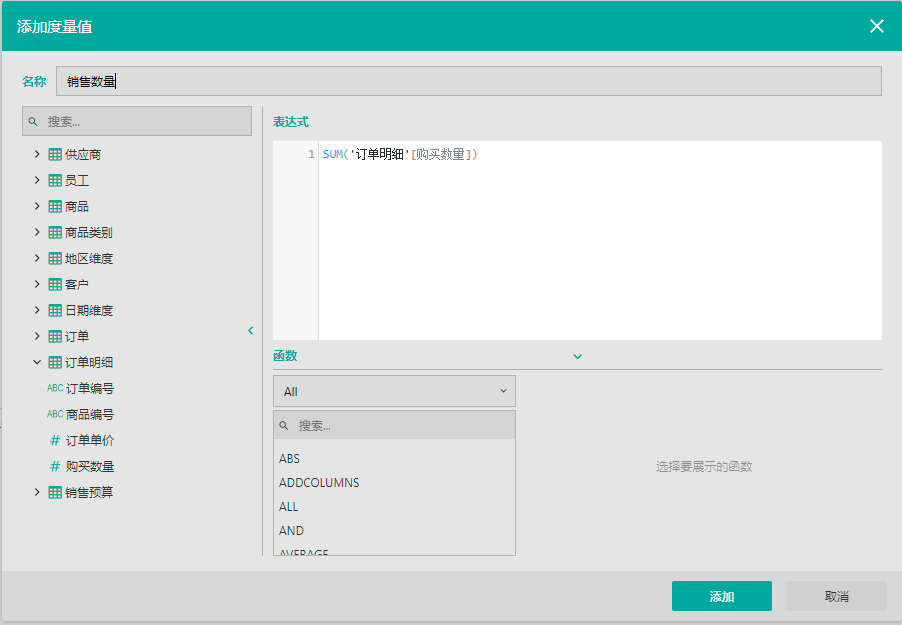
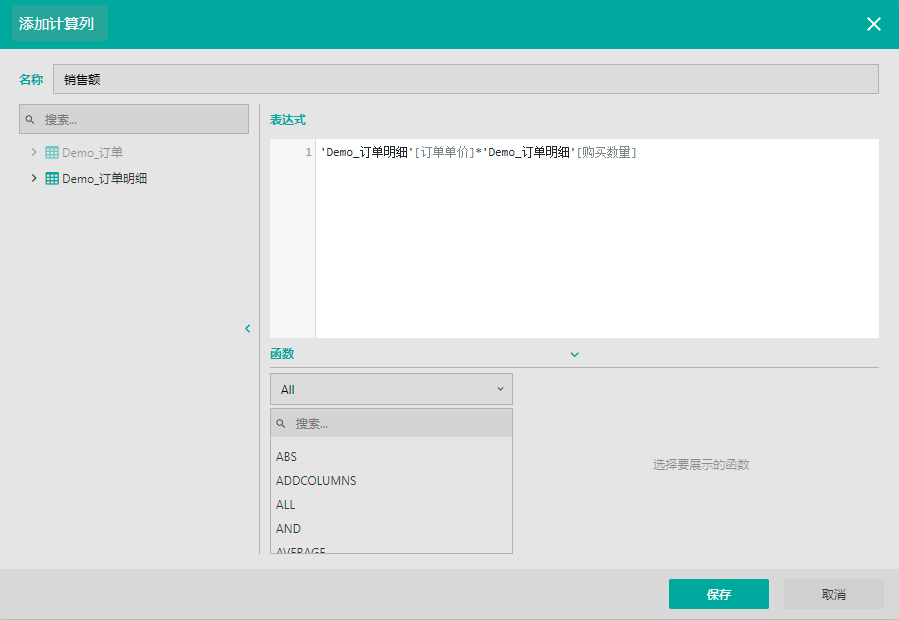
添加完成后,新的指标即显示在实体中。您可以单击指标右侧的编辑按钮或删除按钮对其进行编辑或删除操作。
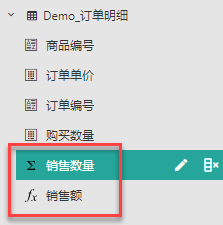
之后在仪表板中我们可以直接拖拽使用这些新指标。
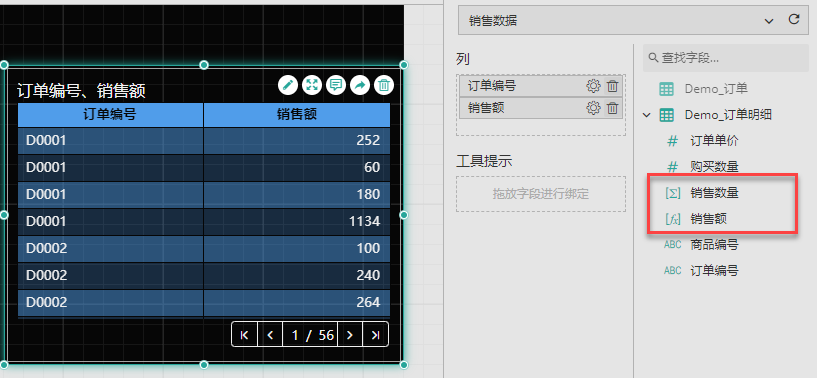
在模型中添加的指标在仪表板设计器中为只读状态,不可以进一步编辑或修改。
type=info
目前产品支持快速添加汇总列、区间列和子日期列,详见快速创建新指标。
